今天小编就带大家来共同学习wps如何设计油漆刷图标的详细步骤?希望可以帮助到有需要的小伙伴哦,下面就是详细完整的操作步骤。
wps设计油漆刷图标的详细步骤

1、打开wps,新建空白文档,点击【插入】【形状】【圆角矩形】。
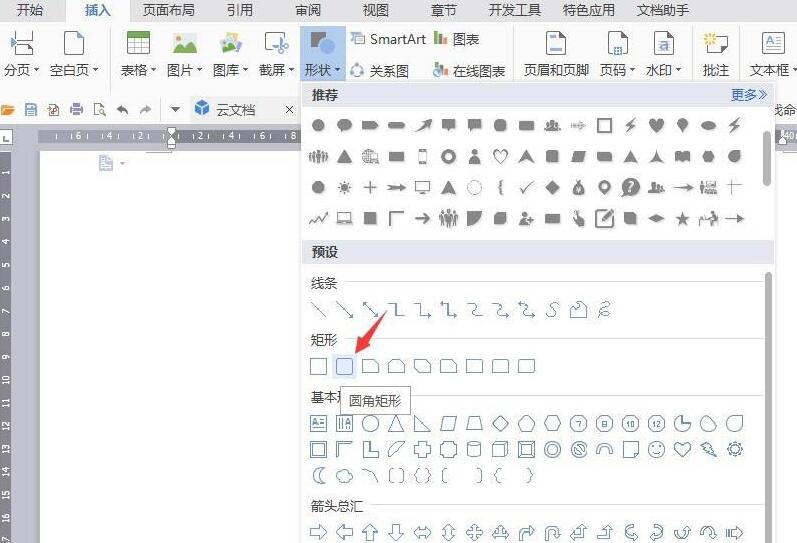
2、绘制图形,将【填充】设成玫红色渐变,【轮廓】设成黑色。
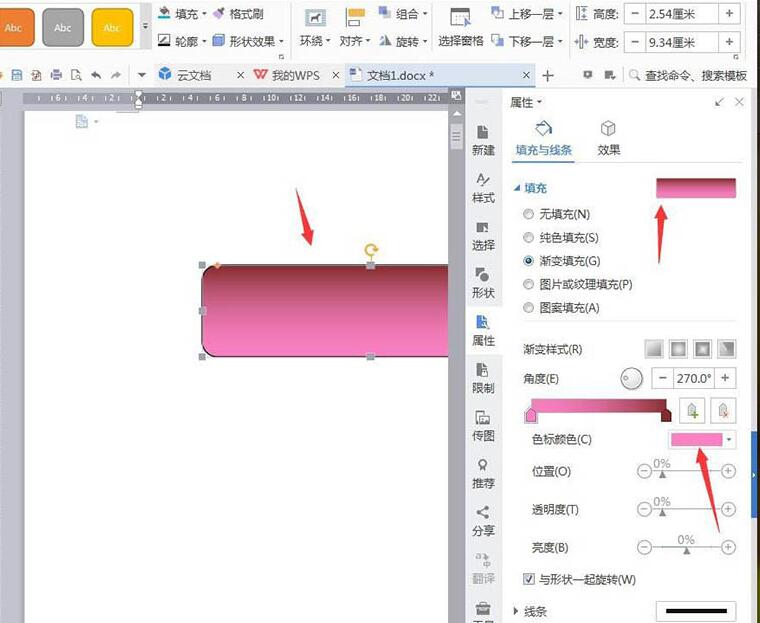
3、点击【插入】【形状】【减号】。
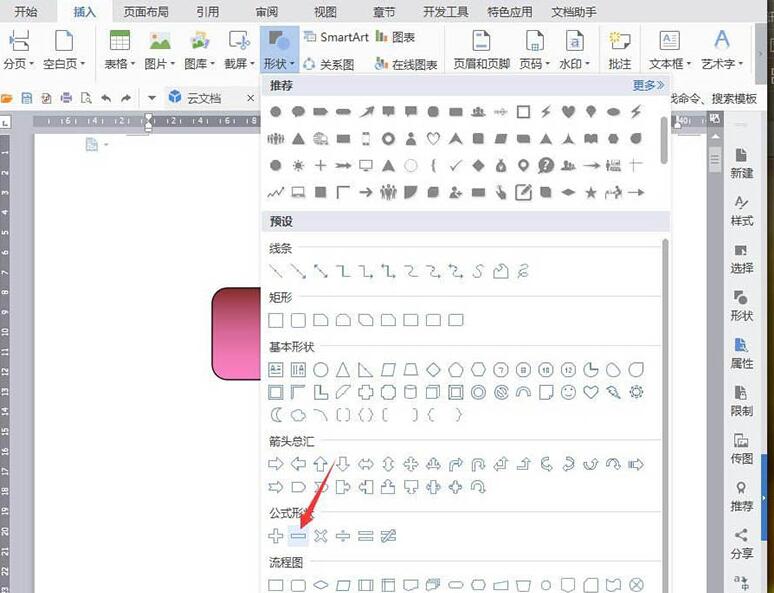
4、绘制图形,将【填充】设置成蓝色,【轮廓】设成黑色。
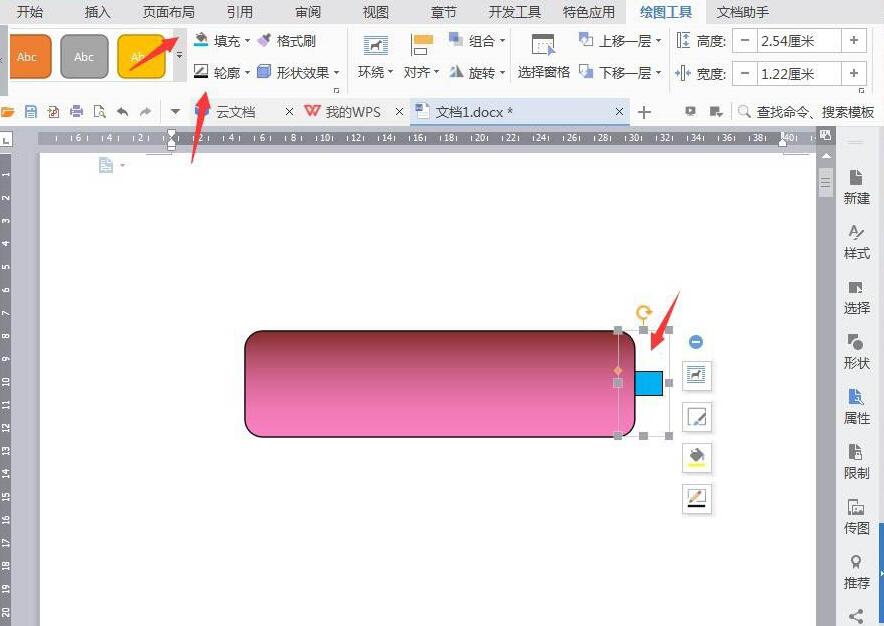
5、复制减号移动连接成手柄。
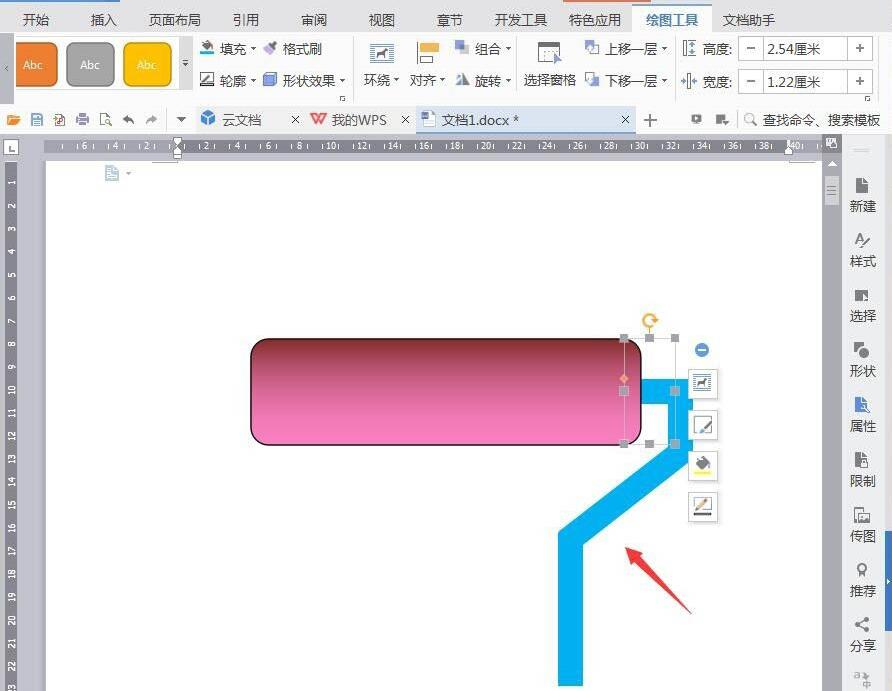
6、截图保存为图片,完成操作。
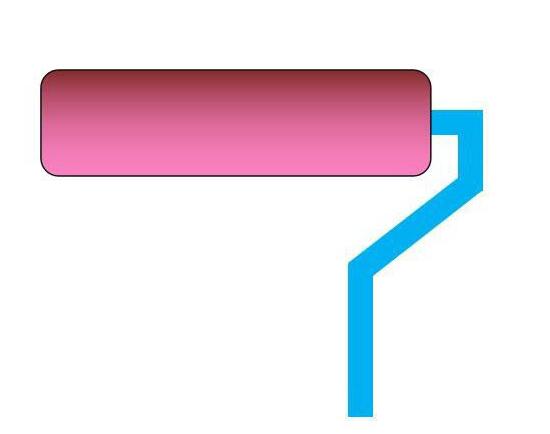
以上这里为各位分享了wps设计油漆刷图标的详细步骤。有需要的朋友赶快来看看本篇文章吧。








